【翻译】 Processing系列|(三)安卓项目构建
上上篇:【翻译】Processing系列|(一)简介及使用方法
上一篇:【翻译】Processing系列|(二)安卓模式的安装使用及打包发布
我顺藤摸瓜找到了Github仓库,然后发现人家主要还是用Android Studio开发的,而且写得挺清楚的,所以根本就不需要用Processing自己的GUI做开发。按照惯例,学什么都要先看人家的官方文档,所以这一篇仍然是翻译。
原文链接:https://github.com/processing/processing-android/wiki/Building-Processing-for-Android,版本Apr 2, 2023
译者声明:这个文档是开源公开的,协议是GNU协议。译者自己得使用这个文档,所以才翻译的,但是译者实在懒得翻译,所以找GPT翻译了一下。但是因为译者自己得使用这个文档,所以对这个文档进行了相当的补充说明和纠正。本着写都写了这不得发出来啊的思路,译者发布了这篇博客,希望对构建Processing安卓项目的后来者有所帮助。
译者注:如果对Processing的Android毫无了解,可以先从这篇翻译中有一个简单的了解:【翻译】Processing指南|Processing安卓安装和开始使用
Processing的Android构建系统
Processing的Android构建系统完全基于Gradle(由于许多关键步骤,尤其是与依赖项解析相关的步骤,无法通过Ant轻松实现,因此移除了对Ant的支持)。构建系统包括用于开发和测试核心、VR以及其他Android特定库的Android Studio示例项目。同时还提供了用于Android模式和SDK更新工具的Eclipse项目。
译者注:译者主要就是使用AS去开发,所以关于Eclipse的描述我这边没做什么补充。译者的AS版本是2022年版的,怕最新的有bug且没教程不敢装。
译者注:译者超级不推荐直接使用Processing的PDE的Android Mode!!超级不推荐!!!它的代理完全不知道在哪里设置,而且导出死活导出不了,那个PDE玩玩草图可以,不要当成正经项目去用。
译者注:如果不知道AS在哪里下载快、以及怎么使用方便,可以看看这篇浅浅安装一下:【工具】Android|Android Studio 长颈鹿版本安装下载使用详解。
使用Gradle构建所有内容
构建系统使用gradle来构建processing核心和模式、VR和AR库、SDK下载工具,并创建准备好使用的Android模式包。
译者注:如果使用的是AS,那么以下安装这些库的过程可以忽略甚至跳过。因为可以先采用AS是图形化页面把这些装全,参考下面的过程找到需要安装的组件,包括SDK、cmdtools、platform;也可以等导入了Processing-Android项目的debug文件夹之后它自动获取依赖并安装(推荐后一种!即跳过这一步!这样就不会装错版本了)。
首先要安装Android SDK。可以手动使用此页面底部的“仅命令行工具”部分提供的命令行工具进行安装,在那里可以下载对应于您使用的操作系统(Windows、Mac或Linux)的工具。解压zip文件并将cmdline-tools文件夹中的内容移动到<SDK路径>/cmdline-tools/latest。例如(在Mac上,并替换为正确的版本号和SDK文件夹):
unzip commandlinetools-mac-6858069_latest.zip
mkdir ~/android-devel/SDK
mkdir ~/android-devel/SDK/cmdline-tools
mv cmdline-tools ~/android-devel/SDK/cmdline-tools/latest
将命令行工具放置在SDK位置后,您可以使用sdkmanager下载SDK所需的组件:
cd ~/android-devel/SDK/cmdline-tools/latest/bin
./sdkmanager "platform-tools" "platforms;android-33"
然后,在repo的根文件夹中创建一个local.properties文件,其内容如下:
sdk.dir=<Android SDK的路径>
在前面的示例中,<Android SDK的路径>应该是~/android-devel/SDK/,但您可以使用任何其他您喜欢的位置。如果您使用的是Windows,使用双反斜杠"\“作为文件分隔符,或使用前斜杠”/"(Unix风格)。否则,构建过程将失败。或者,如果系统中定义了ANDROID_SDK环境变量,构建脚本将尝试自动创建此文件。
一旦有了有效的local.properties,您可以通过运行以下命令来构建Android模式分发:
gradle dist
这假设您在系统范围内可用的Gradle版本为7(目前尚不支持版本8)(可以从此处下载二进制版本),或者您可以使用随模式附带的Gradle wrapper:
./gradlew dist
这将下载进行构建和分发过程所需的所有文件。
如果所有模块的构建过程成功完成,AndroidMode.zip和AndroidMode.txt文件将存储在dist子文件夹内。
使用以下命令清理所有构建文件:
gradle clean
或者
./gradlew clean
请注意,不再提供ant构建脚本来构建模式或核心库。
使用Android Studio开发/调试/测试核心和VR库
译者注:先克隆这个仓库:
git clone git@github.com:processing/processing-android.git
将debug文件夹导入Android Studio,同意随后显示的Gradle Sync对话框,并等待Android Studio下载所有依赖项。
译者注:导入的方式很简单,File-Open…,然后输入刚刚克隆的仓库的debug的文件夹位置就可以。
您应该得到一个项目空间,在那里您可以运行提供的示例应用(simple和vrcube),添加新应用程序,并修改和调试核心和vr库。processing-core和processing-vr Android库项目只是指向core/src和mode/libraries/vr/src中的源文件夹,因此这些位置中源代码文件的任何更改都会影响示例应用程序。
全下好之后会得到一个这样子的页面:
进一步展开运行项,选那个simple运行一下:
译者注:然后把手机的USB调试打开,再连接电脑,点击运行就可以使用了!具体打开方式可以搜索“手机型号+USB调试”,如“IQOO USB调试”。
非常方便!非常非常方便!(译者不喜欢电脑的手机模拟器,因为译者曾经因为多个手机模拟器翻车或者导致电脑蓝屏,已经心理阴影了,宁愿直接上真机)
译者注:到这里,我已经能够正常开始编程了,没有遇到其他问题了,如果还需要使用其他的环境编程你们可以继续往后看。
在Eclipse中运行Android模式
Android模式是一个Java项目,可以在Eclipse或IntelliJ等Java IDE中开发。Eclipse项目文件已包含在内,从Eclipse运行模式所需的步骤如下:
I - 设置Processing 4
由于我们只需要Processing 4作为依赖,因此执行浅克隆Processing 4仓库,并在processing/build文件夹中运行ant进行构建,具体操作请参见Processing 4的构建说明:
git clone https://github.com/processing/processing4.git --depth 1
II - 将Processing 4仓库导入到Eclipse
- 将Processing 4仓库导入Eclipse:
导入 > 从Git项目 > 现有本地仓库 > 选择Processing文件夹 > 导入现有Eclipse项目 - 选择:
- processing-app
- processing-core
- processing-java(选择路径为processing/java的选项)
- 右键点击processing-app项目,选择 运行方式 > Java应用程序 > “Base - processing.app”
III - 将android-mode项目导入到Eclipse
- 使用gradle构建适用于Android的processing分发,然后将Processing for Android仓库导入到Eclipse:
导入 > 从Git项目 > 现有本地仓库 > 选择Processing文件夹 > 导入现有Eclipse项目 - 选择:
- android-mode
- android-mode-sdkupdater
- 右键点击_android-mode包 > 构建路径 > 配置构建路径_
- 添加类路径变量ANDROID_SDK和ANDROID_JAR,并将前者设置为Android SDK的路径,后者设置为SDK中platforms/android-xx文件夹中的android.jar文件(其中xx是Android API级别)。
- 添加/编辑运行配置以便从开发仓库加载Android模式到processing-app:
- 右键点击processing-app项目,选择 运行方式…|运行配置
- 创建新的运行配置或编辑现有配置,确保项目为processing-app,主类为processing.app.Base。
- 在参数选项卡中,输入
-Dusemode=processing.mode.android.AndroidMode:${resource_loc:/android-mode}作为VM参数。
- 每次在模式源代码(或核心或VR库)中有更改时,需要在Eclipse中运行之前重新打包模式。为此,在processing-android根文件夹中运行“gradle dist”命令,如之前所述。
- 从运行菜单启动processing-app。Android模式现在应该出现在模式菜单中。
- 为了运行包括源代码中断点的调试会话,请在运行配置对话框的源代码选项卡中添加processing和processing-android文件夹。
- 您可以创建一个新的构建器,每次Eclipse构建android-mode项目时都运行gradle dist。这是通过进入项目的属性,然后选择构建器选项并选择新建来完成的。在那里,您应该将工作目录设置为本地processing-android仓库的位置,浏览Location以使用gradlew命令,并添加dist作为参数。这个构建器应该在默认的Java构建器之前移动。
从 IntelliJ 运行 Android 模式
Android 模式源代码可以很容易地导入到一个新的 IntelliJ 项目中。与 Eclipse 一样,我们首先需要克隆 Processing 4 仓库。然后:
II - 将 Processing 4 仓库导入 IntelliJ
- 将仓库导入 IntelliJ:导入项目 > 选择 Processing 4 文件夹 > 从外部模型(Eclipse)导入
有关更多信息,请参见 IntelliJ 在线文档中的导入带设置的项目部分。 - 在“选择要导入的 Eclipse 项目”窗口中,选择
- processing-app
- processing-core
- processing-java
- 转到 运行 > 编辑配置 并创建一个新的应用程序配置。
- 选择 Java 应用程序。
- 将“主类”设置为 “Base (processing.app)”
- 并将“使用模块的类路径”设置为 “processing-app”
III - 将 android-mode 项目导入 IntelliJ
- 转到 文件 > 项目结构 > 模块 > 添加 > 导入模块 > 选择 Processing-Android 文件夹 > 从外部模型(Eclipse)导入模块 > 仅选择模式项目
- 将模式模块重命名为 android-mode,您可能还需要修复 IntelliJ 中的一些自动生成的模块依赖关系(如 JDK 或库),以确保没有依赖错误。
- 转到 文件 > 设置 > 外观和行为 > 路径变量 并设置 ANDROID_SDK 和 ANDROID_JAR 变量的值(如果不存在则创建)分别为您的 Android SDK 路径和 SDK 中 platforms/android-xx 文件夹中的 android.jar 文件(其中 xx 是 Android API 级别)。还可以创建一个名为 ANDROID_MODE(或您想要的任何名称)的新变量,并将其值设置为
<processing-android repo 路径>/mode。 - 在 processing-android 文件夹中运行 “gradle dist” 命令以构建核心库和模式。
- 将运行配置的 VM 选项参数设置为
-Dusemode=processing.mode.android.AndroidMode:$VAR$。将 VAR 替换为您在第 2 步中创建的变量(例如:ANDROID_MODE)。 - 运行项目。Android 模式现在应该出现在模式菜单中。
- 可以通过检查运行配置的“启动前”部分来自动执行“gradle dist”步骤。
特殊任务
这些是仅需要偶尔运行的一些特殊任务,以更新仓库中包含的 Gradle 包装器,或由模式支持的 Android 权限。
为整个项目更新 Gradle 包装器:
运行以下命令以更新捆绑的 Gradle 包装器:
gradle wrapper --gradle-version 6.5
(将 6.5 替换为您要更新到的 Gradle 版本)。然后,您必须将新的 Gradle 包装器文件提交到仓库。如果没有提供版本,则使用mode/versions.properties文件中的gradle-wrapper版本。
如果 Gradle 表示任务是最新的并拒绝更新,请在命令中添加 --rerun-tasks。
使用最新文档化的权限更新 Permissions.java
首先确保安装运行此目标所需的依赖项:
pip install -r mode/scripts/requirements.txt
然后:
gradle permissions
本账号所有文章均为原创or有版权二创,欢迎转载,请注明文章出处:https://blog.csdn.net/qq_46106285/article/details/136049420。百度和各类采集站皆不可信,搜索请谨慎鉴别。技术类文章一般都有时效性,本人习惯不定期对自己的博文进行修正和更新,因此请访问出处以查看本文的最新版本。
上上篇:【翻译】Processing系列|(一)简介及使用方法
上一篇:【翻译】Processing系列|(二)安卓模式的安装使用及打包发布

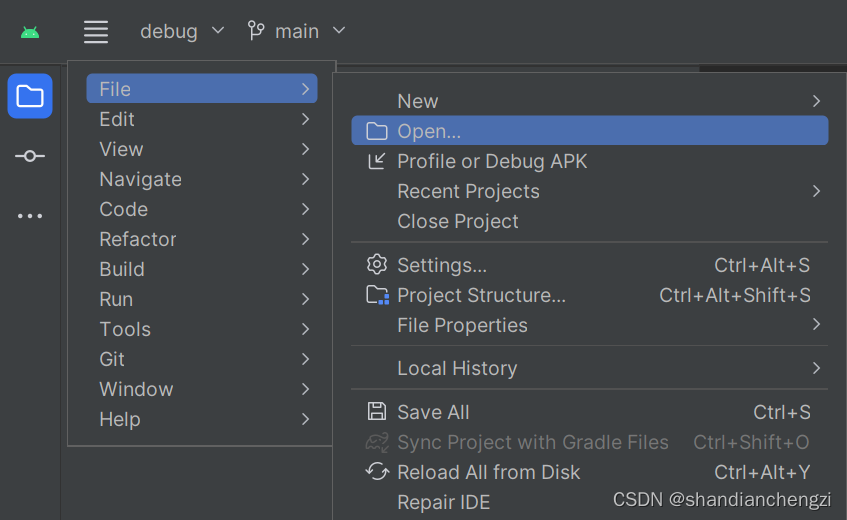
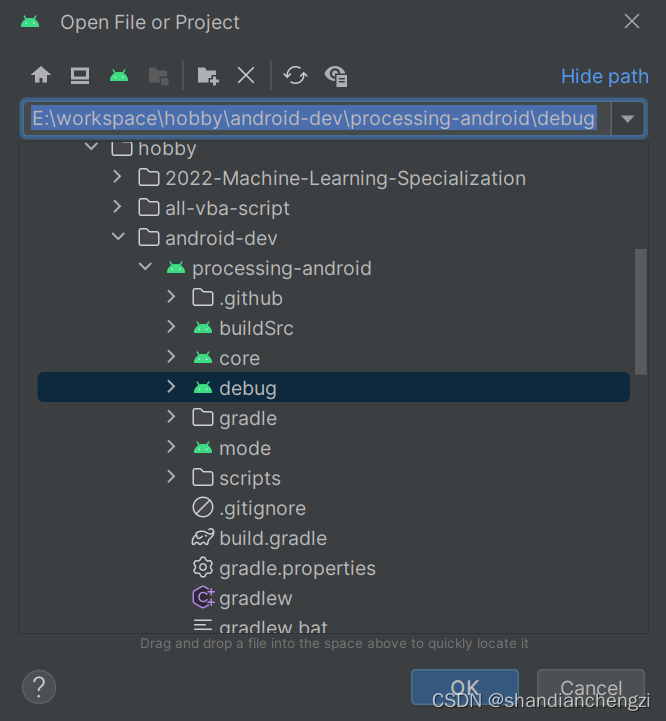
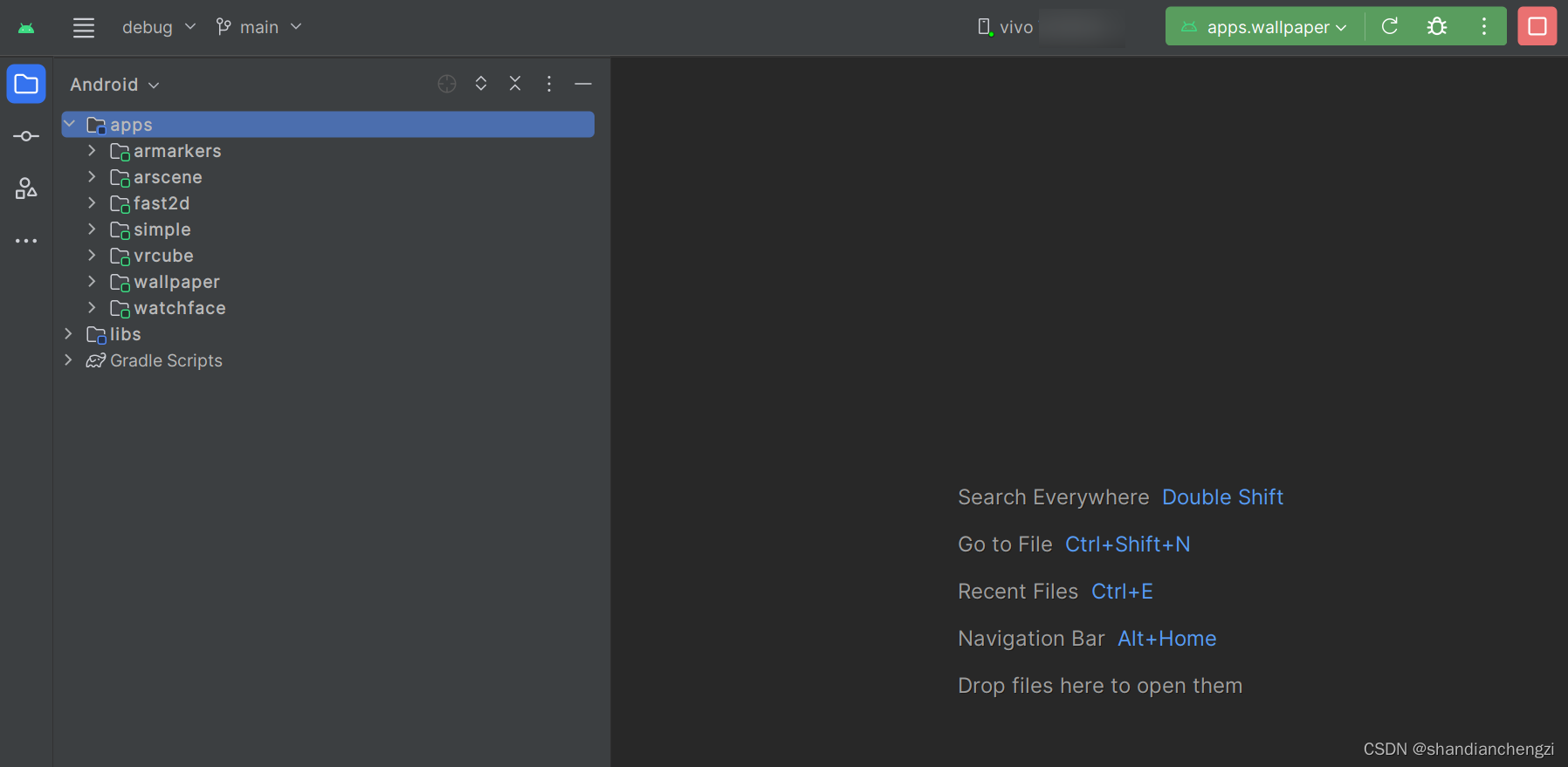
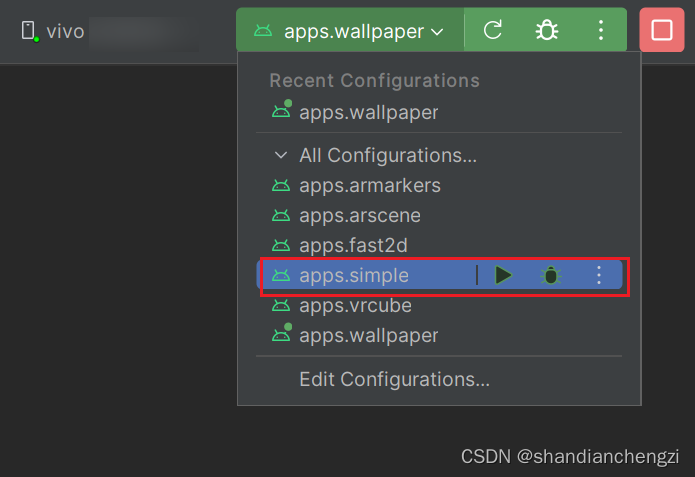

 浙公网安备 33010602011771号
浙公网安备 33010602011771号